随着电脑的普及,电脑使用久了都会发现很多问题,有时候可能是一些失误的操作导致电脑桌面图标消失。这个时候怎么办?该怎么恢复呢?今天小编就教大家如何恢复消失的电脑桌面图标。
一、在桌面上点击鼠标右键,选择“个性化”,如下图所示:

二、打开个性化设置窗口后,单击左侧的“更改桌面图标”,选中需要显示的桌面图标,然后点击“确定”即可。如下图所示:
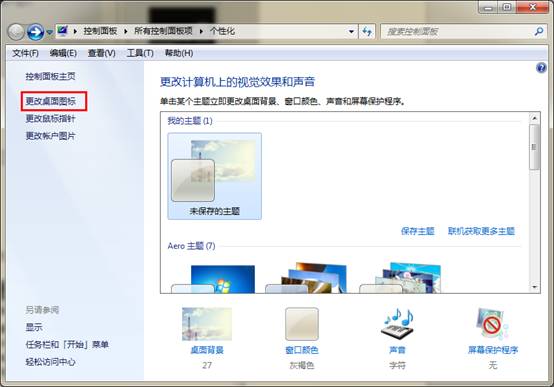

以上就是恢复消失的电脑桌面图标的方法了,很简单是不是,只要几步操作就可以恢复桌面图标了,遇上此类情况的朋友,不妨试试上面的方法。
(责任编辑:admin)


